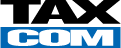Вопросы и ответы
Общие вопросы
Вы можете обратиться за техподдержкой
позвонив по многоканальному телефону +7 (499) 553-04-20;
заказав обратный звонок;
написав нам на e-mail: info@taxcom.su письмо с описанием Вашей проблемы и контактными данными.
Вам необязательно заказывать выезд специалиста, мы можем подключиться к Вашему компьютеру удалённо через программу удалённой поддержки TeamViewer и произвести его настройку.
Для этого на вкладке «Абонент» перейдите в раздел «Лицевые счета», нажав на кнопку «Посмотреть лицевые счета».
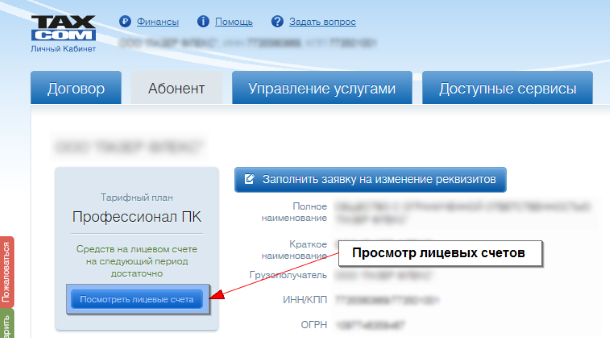
На открывшейся странице Вы сможете просмотреть Ваш текущий баланс, размер абонентской платы, а также узнать, была ли произведена оплата за лицензию на право использования ПО «Онлайн-Спринтер» (вкладка «Прочее»).
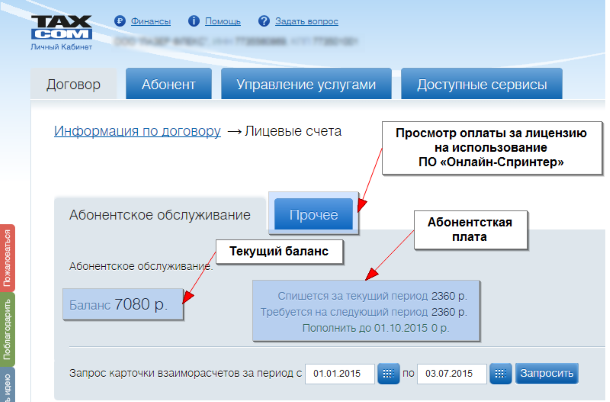
В этом же разделе Вы можете запросить карточку взаиморасчётов с ООО «Такском».
- По почте. Такском присылает все первичные документы на почтовый адрес, указанный в Вашем личном кабинете Такском https://lk.taxcom.ru/. Вы можете повторно заказать документы по почте, отправив заявку в личном кабинете на вкладке «Договор».
- В Онлайн-Спринтер или Референт. В конце каждого квартала Такском присылает первичные документы на регламентированный e-mail организации. Соответствующее письмо можно найти на вкладке «Письма от Такском» в Онлайн-Спринтере или в разделе «Почта» в Референте.
- В систему «Файлер», если вы оставили заявку на обмен первичными документами с Такском через эту систему. В этом случае документы, полученные от Такском, принятые Вами и подписанные Вашей электронной подписью будут являться юридически значимыми и полностью заменяют документы на бумажном носителе. Использование системы «Файлер» в таком качестве является бесплатным для абонентов Такском.
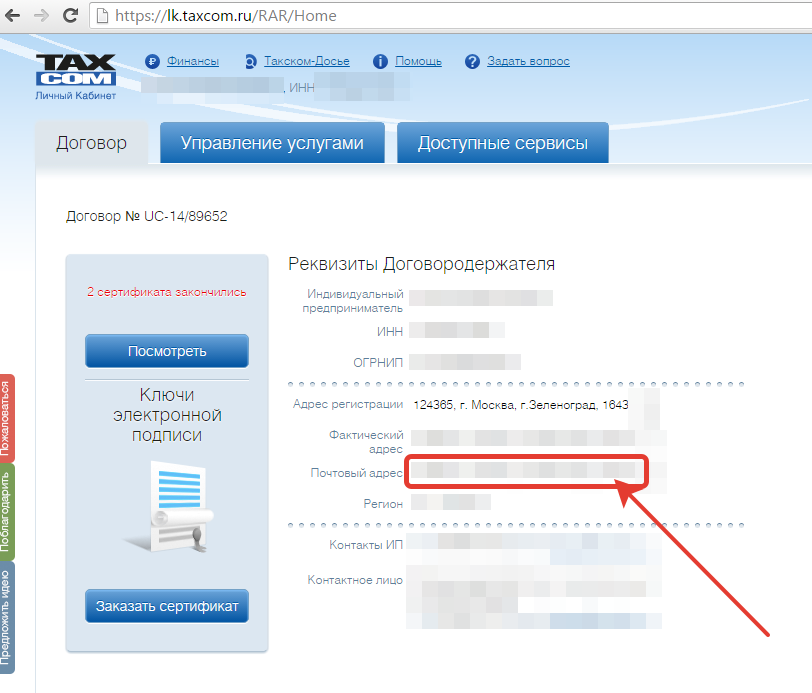
Обращаем Ваше внимание, что Вы всегда можете запросить электронные версии первичных документов, написав соответствующее письмо на адрес billing@taxcom.ru.
Для внеплановой замены сертификата для сдачи электронной отчётности Вам необходимо создать заявку на изменение реквизитов с помощью «Личного Кабинета Такском» https://lk.taxcom.ru/. После обработки заявки на ваш абонентский ящик поступит предзаполненый комплект документов и памятка с указанием дальнейших действий. Вам необходимо предоставить следующие документы:
- Копию паспорта владельца сертификата (1-я страница, страница с последним местом регистрации);
- Копию СНИЛСа владельца сертификата;
- Заявление на изготовление сертификата;
- Заявление на прекращение действия текущего сертификата.
- Копии 3-х страниц из Устава (положения) организации (титульный лист, страница/раздел с указанием адреса места нахождения организации, последний лист с отметкой ИФНС) либо заверенную копию выписки ЕГРЮЛ/листа записи ЕГРЮЛ с отметкой ИФНС.
Обращаем Ваше внимание на следующее:
- Все копии должны быть заверены в организации (печать, подпись, копия верна, должность и дата);
- В заявлении на изготовление:
- Должно быть две подписи;
- Юр. адрес должен совпадать с тем, который указывался в заявке на смену реквизитов. В разделе "Субъект РФ" указывается "77 г. Москва" или "50 Московская область". Для Зеленограда субъект РФ — "77 г. Москва", населенный пункт — "г. Зеленоград";
- Строка РНС ФСС заполняется только в случае, если у Вас подключено направление обмена с ФСС;
- Строка "подразделение" не заполняется, или заполняется значением "основное" или "0" (сертификат не выдается на обособленное подразделение организации или её филиал);
- Паспортные данные заполняются в точности как в паспорте.
Указанные документы необходимо предоставить в наш офис. После проверки документов наш сотрудник выдаст Вам маркер временного доступа к удостоверяющему центру, где Вы сможете выпустить новый сертификат.
Обращаем Ваше внимание, что замены сертификатов, выданных для участия на ЭТП и работы на государственных порталах, не предусмотрено. В этом случае Вам необходимо приобрести новую ЭП.
- Копию паспорта владельца сертификата (1-я страница, страница с пропиской);
- Копию приказа и решения о назначении на должность генерального директора;
- Копию СНИЛСа владельца сертификата;
- Заявление на изготовление сертификата;
- Заявление на прекращение действия текущего сертификата.
Обращаем Ваше внимание на следующее:
- Все копии должны быть заверены в организации (печать, подпись, копия верна, должность и дата);
- Заявления на прекращение оформляются от имени нового директора;
- В заявлении на изготовление:
- Должно быть две подписи;
- Юр. адрес должен совпадать с тем, который прописан в текущем сертификате (также указан в Вашем личном кабинете Такском https://lk.taxcom.ru/). В разделе "Субъект РФ" указывается "77 г. Москва" или "50 Московская область". Для Зеленограда субъект РФ — "77 г. Москва", населенный пункт - "г. Зеленоград";
- Строка РНС ФСС заполняется только в случае, если у Вас подключено направление обмена с ФСС;
- Строка "подразделение" не заполняется, или заполняется значением "основное" или "0" (сертификат не выдается на обособленное подразделение организации или её филиал);
- Паспортные данные заполняются в точности как в паспорте.
Указанные документы необходимо предоставить в наш офис. После проверки документов наш сотрудник выдаст Вам маркер временного доступа к удостоверяющему центру, где Вы сможете выпустить новый сертификат.
Обращаем Ваше внимание, что замены сертификатов, выданных для участия на ЭТП и работы на государственных порталах, не предусмотрено. В этом случае Вам необходимо приобрести новую ЭП.
Отчетность через Интернет
Если Вы используете систему «Онлайн-Спринтер» для сдачи отчётности, компания Такском раз в год выставляет Вам два счёта:
- Первый счёт выставляется за лицензию на использование программного обеспечения «Онлайн-Спринтер» на одного пользователя сроком действия на 1 год, а также лицензию на использование СКЗИ «КриптоПро CSP» сроком действия на 1 год. Криптопровайдер «КриптоПро» необходим для работы с электронными подписями.
- Второй счёт выставляется за абонентское обслуживание в системе Такском и его сумма варьируется в зависимости от выбранного Вами тарифа. Вы можете оплатить произвольную сумму по этому счёту. Обращаем Ваше внимание, что у Вас на балансе должна быть достаточная сумма для работы в следующем квартале.
1) Заявление на изготовление сертификата (оформляется отдельно для каждого сертификата).
Бланк:
Заявление на изготовление сертификата для юридических лиц;
Заявление на изготовление сертификата
Образец заполнения:
Заявление на изготовление сертификата
2) Документы, подтверждающие данные в заявлении на изготовление сертификата, а именно:
- Копию первых двух страниц паспорта РФ владельца сертификата. Если владелец сертификата — иностранный гражданин, нужен нотариально заверенный перевод паспорта.
- Копию СНИЛС владельца сертификата. Если владелец сертификата — иностранный гражданин и не имеет СНИЛС, но является иностранным высококвалифицированным специалистом, нужна заверенная копия документа, подтверждающего данный статус (например, разрешение на работу).
- Заверенную копию приказа/протокола о назначении владельца сертификата на должность в организации.
Видео: "НДС-2015: отправка декларации из «Онлайн-Спринтера»"
Для представления декларации по НДС необходимо:
– зайти на сайт «Онлайн-Спринтер» и выбрать сертификат для авторизации;
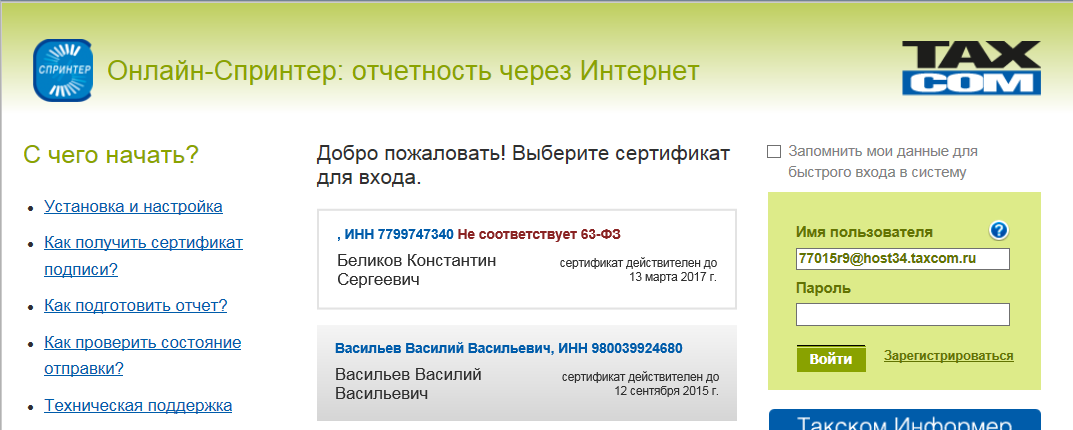
– Войти на страницу создания отчетности;
– Выбрав форму и отчетный период, нажать «Перейти к редактированию»;
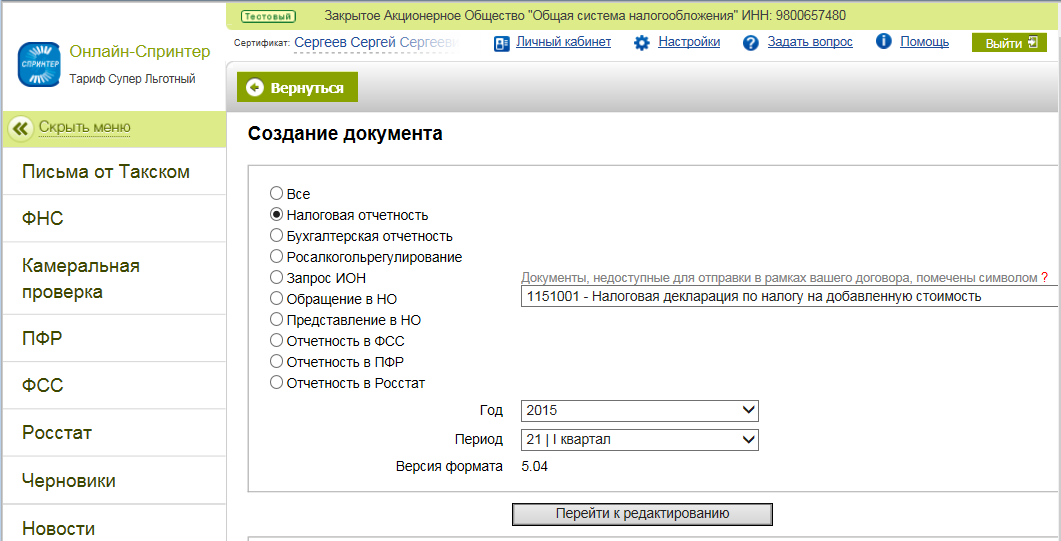
- Выбрать форму 1151001;
- Выбрать отчетный период;
- Нажать кнопку «Перейти к редактированию».
При этом будет создан документ, содержащий с 1 по 7 разделы отчета по НДС (для навигации между ними необходимо использовать меню слева).
Необходимо последовательно заполнить все необходимые разделы.
Разделы, содержащие множественные данные, (раздел 2, Приложение 1 к разделу 2) необходимо добавлять с помощью кнопки «Добавить страницу»:
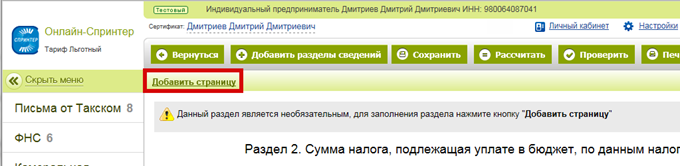
– Для добавления разделов 8-12 необходимо использовать верхнее меню «Добавить разделы сведений».
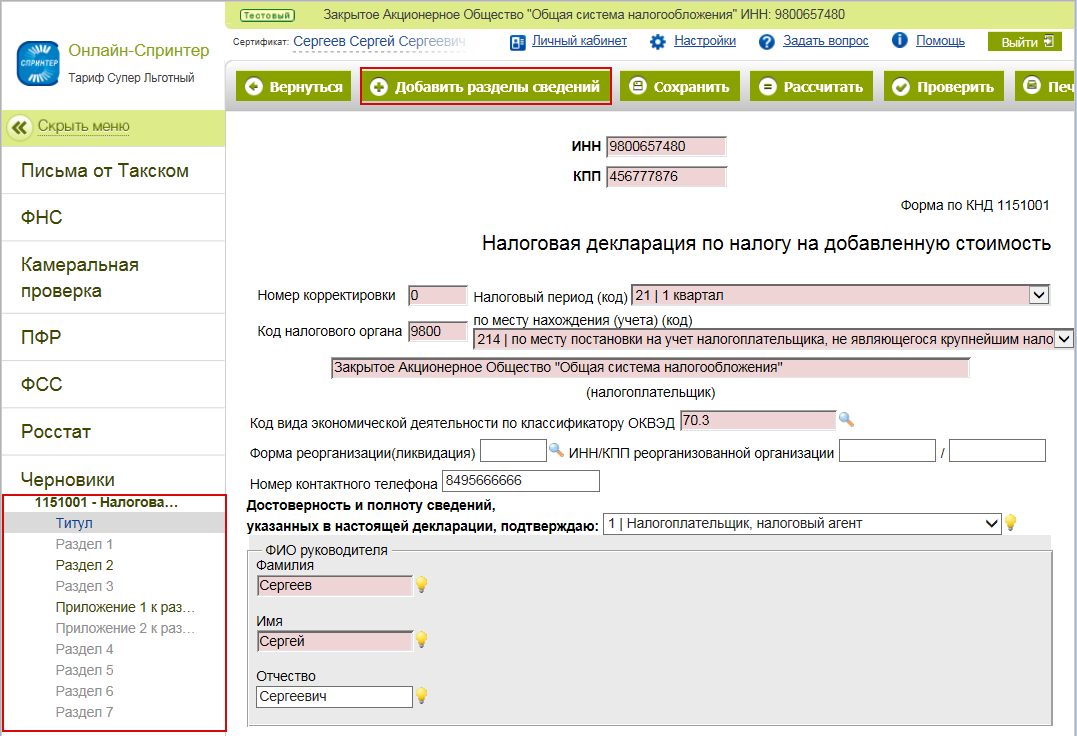
– При импорте раздела выбрать «Загрузить из файла».
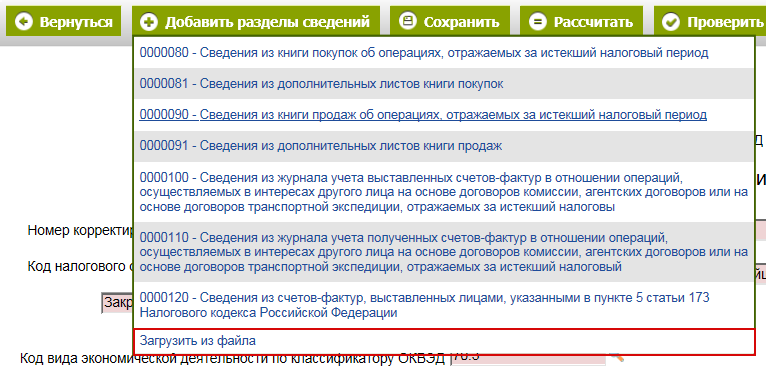
При импорте вы можете использовать один из 2-х видов файлов:
- .xml (формат, выгружаемый программами для ведения бухгалтерского учета);
- .xls (если вы не используете программы для ведения бухгалтерского учета).
– Выберите интересующий вас формат в окне импорта и, выделив необходимый файл, нажмите кнопку «Открыть».
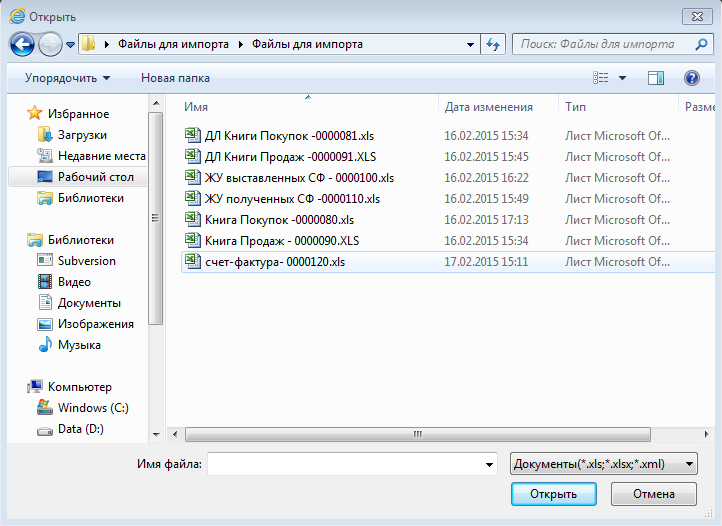
Если файл удовлетворяет требованиям, появится уведомление:

– После успешного импорта файл отобразится в списочной форме.
– При создании раздела вручную необходимо выбрать создаваемый раздел.
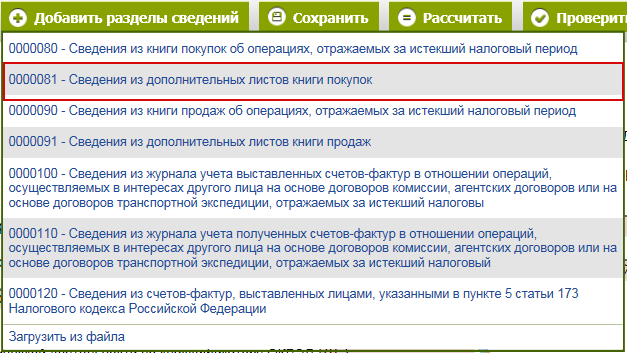
Если выбрано заполнение вложения из списка вручную, то откроется соответствующая форма.
– При добавлении новых элементов (строк) используйте кнопку «Добавить элемент».
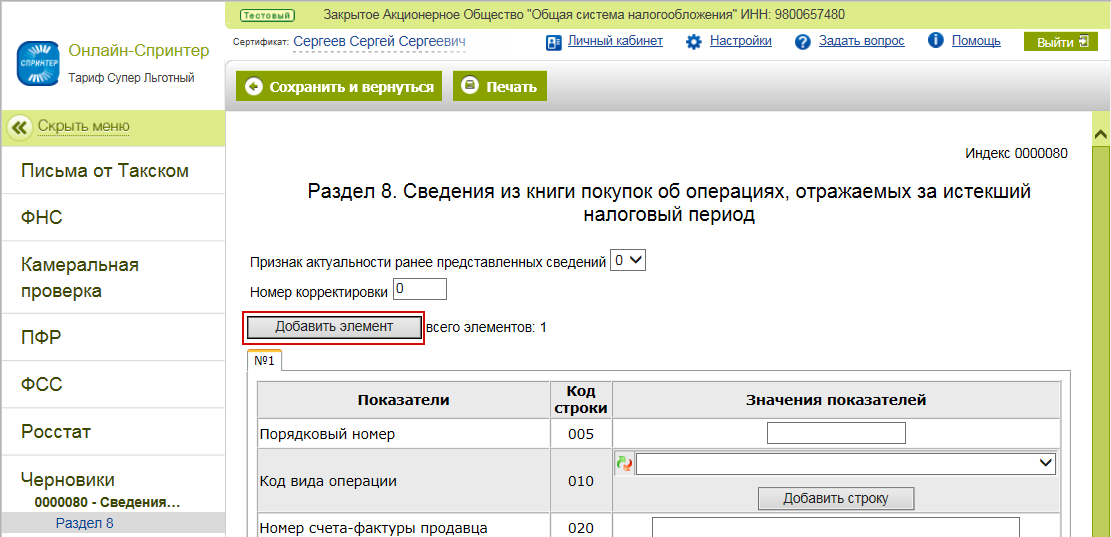
Для навигации между элементами необходимо использовать вкладки с номерами строк:
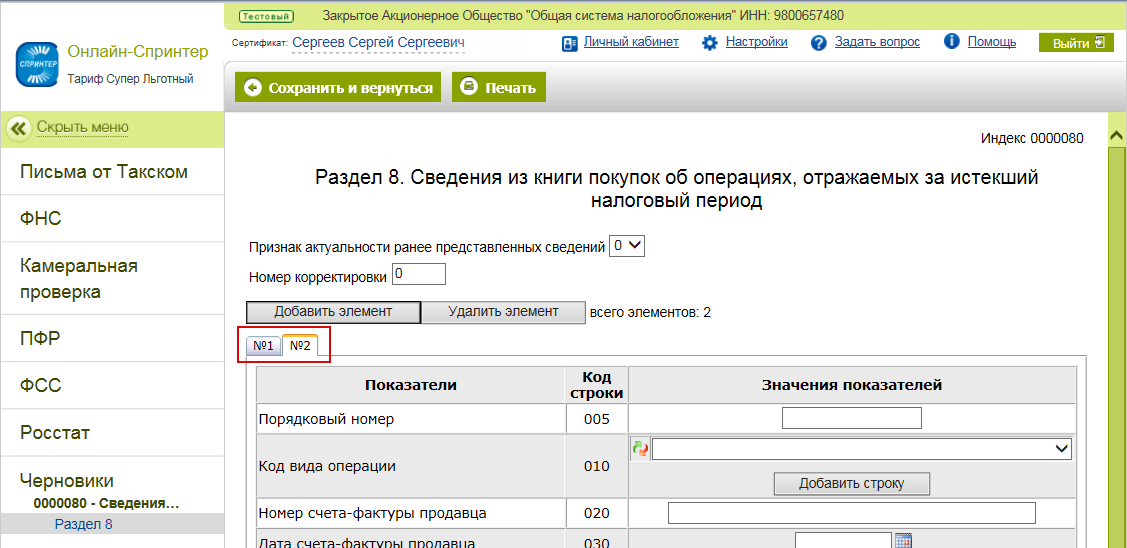
– После заполнения раздела, чтобы вернуться к основной форме декларации, нажмите «Сохранить и вернуться».
– Появится список документов в сообщении. Чтобы открыть документ (вложение), необходимо нажать на его название.
– Вы перейдете к списку документов в сообщении. Чтобы открыть какой-либо документ (вложение), нажмите на его название.
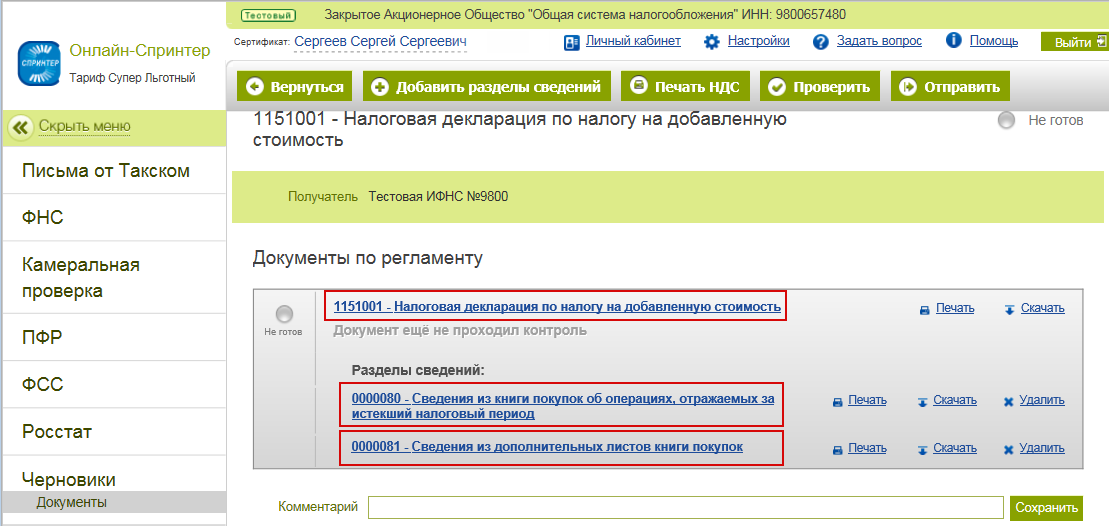
После заполнения всех разделов сведений нажмите кнопку «Отправить».
После прохождения форматно-логического контроля файл будет отправлен.
Внимание! Не закрывайте окно браузера и не выключайте компьютер до отправки отчета.
Мы рекомендуем выходить из системы только после того, как вам поступит «Подтверждение даты отправки от спецоператора связи («Такском»)».
В этом случае вы можете быть полностью уверены, что ваша отчетность отправлена в ФНС.
После проверки бланка заказа услуг наш специалист с Вами свяжется и расскажет дальнейшие действия.
Бланк заказа услуг можно скачать здесь.
Образец заполнения Бланка заказа услуг скачивайте здесь.
Электронные подписи (ЭЦП)
Просмотреть информацию о сертификате ключа подписи можно одним из следующих способов:
- В «Личном кабинете» https://lk.taxcom.ru/ в нижней части вкладки «Договор» – «Список сертификатов»;
- В Internet Explorer в меню «Сервис» – «Свойства обозревателя» – закладка «Содержание» – «Сертификаты». Двойным щелчком мыши открыть нужный сертификат;
- В «КриптоПро CSP» (меню «Пуск» – «Панель управления» – «КриптоПро CSP» – «Сервис») необходимо нажать кнопку «Просмотреть сертификаты в контейнере» – «Обзор» – выбрать нужный ключевой контейнер (сертификат) – нажать кнопку «Далее» – открыть сертификат с помощью кнопки «Свойства».
На вкладке "Общие" будет отображена следующая информация:
- кому выдан сертификат;
- дата выпуска сертификата;
- срок действия сертификата;
- кем выдан сертификат (в этом поле будет указано «TAXCOM CA», если сертификат получен в компании «Такском»).
На вкладке «Состав» можно посмотреть серийный номер и отпечаток сертификата (последняя строка).
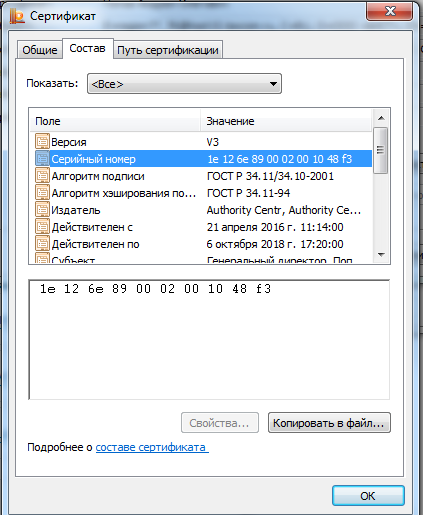
Для того чтобы получить электронную подпись для участия в коммерческих торгах необходимо предоставить оригинал или нотариально заверенную выписку из ЕГРИП/ЕГРЮЛ, полученную не позднее 30 дней до предоставления в удостоверяющий центр.
Обращаем Ваше внимание, что с 21 августа 2015 Вы также можете предоставить выписку в электронном виде, подписанную электронной подписью ФНС. Такую выписку Вы можете заказать через официальный онлайн-сервис "Личный Кабинет Налогоплательщика".
- Скачать корневые сертификаты
- Дважды кликнуть по иконке одного из сертификатов с расширением .cer. Откроется окно «Сертификат», в котором нажать на кнопку «Установить сертификат...».
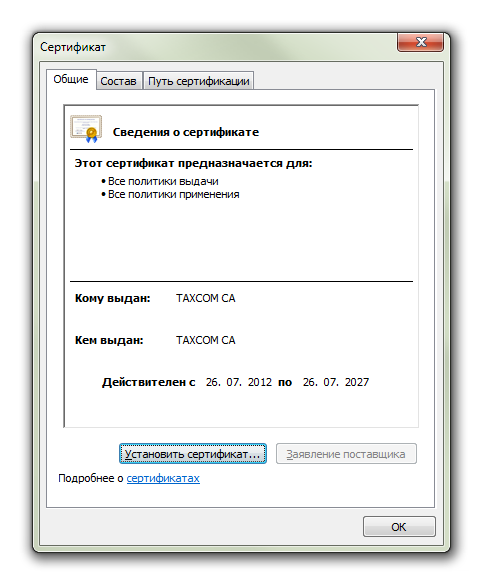
- В открывшемся окне «Мастер импорта сертификатов» нажать на кнопку «Далее».
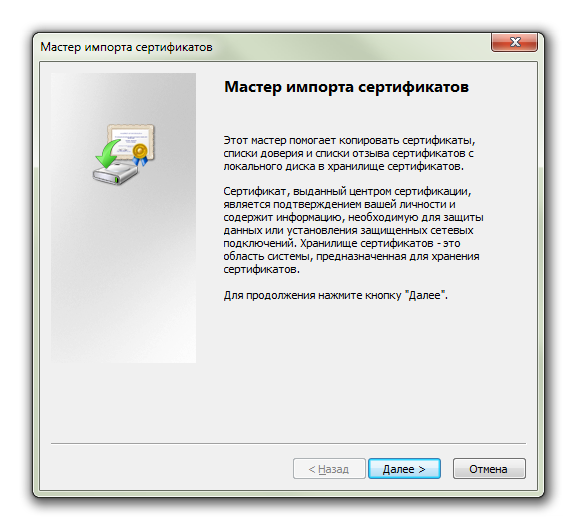
- Выбрать пункт «Поместить все сертификаты в следующее хранилище» и нажать кнопку «Обзор».
В окне выбора хранилища сертификатов выбрать «Доверенные корневые центры сертификации» и нажать «ОК»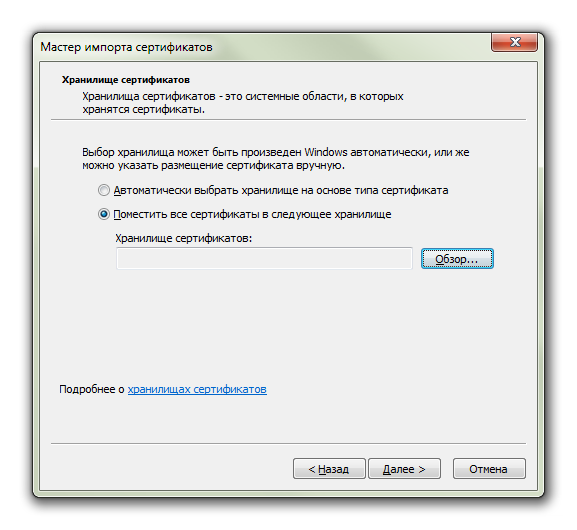
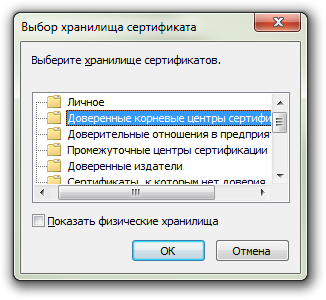
- Нажать кнопку «Далее»
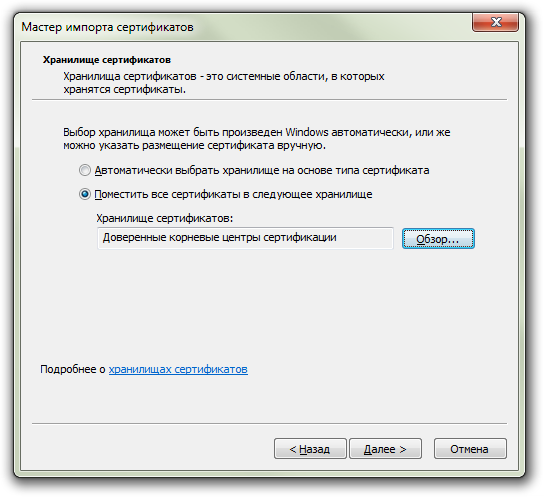
- Нажать «Готово»
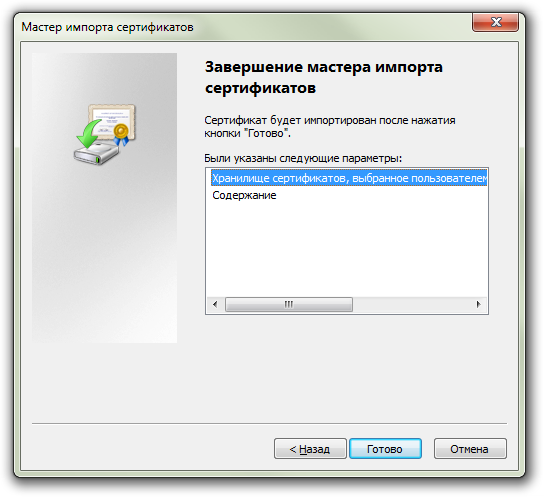
- Повторить эти же действия для остальных корневых сертификатов Такском.